Comment utiliser la mosaïque pour trouver vos clés, votre portefeuille ou tout autre élément

Si vous perdez votre téléphone, vous pouvez l'appeler ou le localiser avec le GPS. Si vous perdez d'autres choses importantes comme vos clés ou votre portefeuille, vous n'avez généralement pas de chance. Les traceurs de trousseau de tuiles et de gadgets de cartes visent à résoudre ce problème en vous permettant d'appeler vos objets de valeur à partir de votre téléphone.
Qu'est-ce que tuile?
Tuiles est un dispositif de suivi Bluetooth compatible avec votre téléphone intelligent. Il existe deux formes. The Tile Mate (25 $) est un petit porte-clés carré qui n'est pas beaucoup plus grand que le quart. Il a un trou dans un coin de sorte que vous pouvez l'attacher à votre porte-clés, sac à main ou sac à dos. Il y a aussi le Tile Slim (30 $), qui est un carré plus fin que le Mate, mais plus large. C'est aussi grand qu'une carte de crédit, et aussi mince que deux ou trois.
Bien que chaque carreau soit un peu cher en soi, vous pouvez obtenir des paquets pour économiser de l'argent, comme ce paquet de 4 avec deux tuiles et deux tuiles Slims pour 90 $ En plus de cela, vous pouvez gagner des points en invitant vos amis à obtenir des tuiles gratuites. Si vous invitez deux amis, vous pouvez obtenir un Mate gratuit, et quatre amis vous gagne un Slim gratuit. Pas mal, si vous connaissez beaucoup de gens oublieux.
Vous pouvez jumeler votre carreau avec votre téléphone, ce qui vous permet de le localiser quand vous êtes à proximité. Si vous êtes dans la portée Bluetooth, vous pouvez ouvrir l'application, trouver l'objet qui vous manque, et appuyez sur "Rechercher" pour le faire sonner. La mosaïque jouera alors une sonnerie forte. Ensuite, vous pouvez suivre le son pour découvrir que vous avez laissé vos clés sur le comptoir de la cuisine, juste devant vous comme un idiot.
Lorsque vous n'êtes pas dans la portée Bluetooth, l'application Tile peut vous montrer le dernier emplacement connu de vos clés ou votre portefeuille sur une carte. En plus de vous souvenir où vous étiez lorsque votre téléphone était dernier près de vos objets de valeur, Tile utilise également la communauté des membres Tile pour trouver vos affaires. Ainsi, par exemple, si vous avez laissé votre portefeuille à la barre et qu'il y a d'autres utilisateurs de tuiles à proximité, l'emplacement de votre portefeuille sera continuellement mis à jour tant que quelqu'un d'autre est à portée. Ceci est particulièrement utile si votre portefeuille est ramassé ou emmené quelque part. La communauté de Tile n'est pas un moyen sûr de suivre vos affaires, car il n'y a pas une tonne d'utilisateurs de Tile partout, mais c'est mieux que de compter uniquement sur votre propre téléphone.
En bonus, les tuiles incluent également un petit bouton chaque trousseau ou carte. Lorsque vous double-cliquez sur ce bouton, la mosaïque sonnera sur votre téléphone, même s'il est silencieux. Donc, si vous sortez et que vous avez vos clés mais que vous ne trouvez pas votre téléphone, vous pouvez le faire sonner en quelques clics. Il s'avère que c'était dans votre poche arrière. Bien sûr.
Configuration d'une nouvelle mosaïque
Pour configurer votre mosaïque, vous devez télécharger et installer l'application Mosaïque pour Android ou iOS. Lorsque vous ouvrez l'application pour la première fois, vous devez créer un compte, si vous n'en possédez pas déjà, et vous connecter.
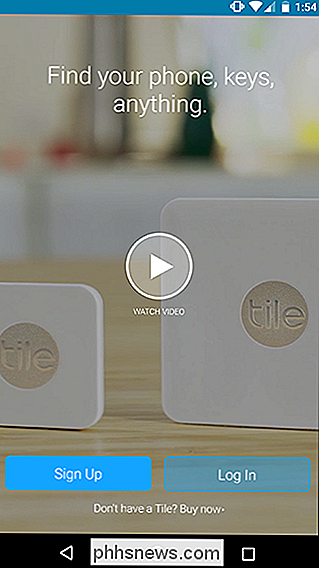
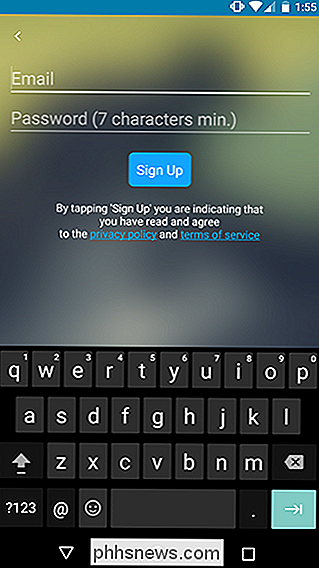
Vous devez vous assurer que Tile peut accéder à la connexion Bluetooth de votre téléphone et à votre position GPS . Si vous avez désactivé l'une ou l'autre, la page suivante vous demandera de les activer. Vous devez également garder à l'esprit que Bluetooth et GPS sont nécessaires pour localiser et suivre vos tuiles. Si vous avez besoin de les éteindre pour économiser la batterie, vous ne pourrez pas faire sonner vos tuiles.
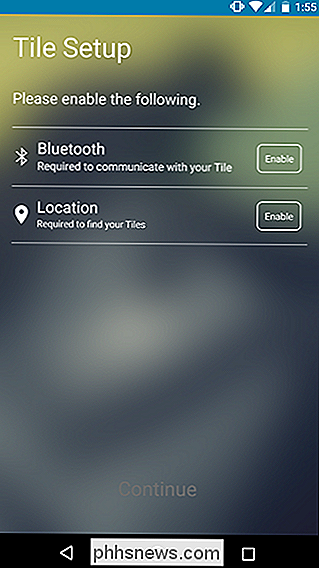
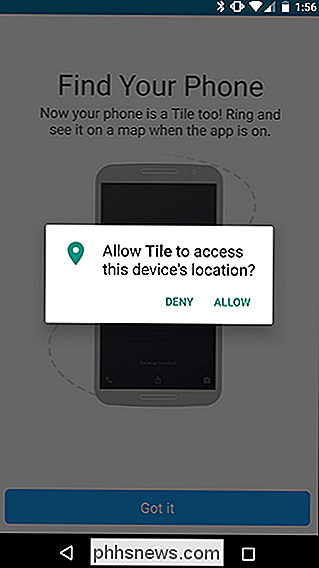
Votre téléphone sera ajouté en tant que premier périphérique Tile sur votre compte. Même sans Tile Mate ou Slim, vous pouvez utiliser l'application sur le web pour trouver votre téléphone. Cliquez sur "Got it".
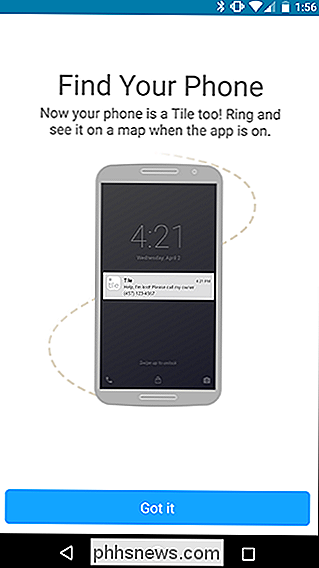
Appuyez sur le symbole plus en haut de l'écran.
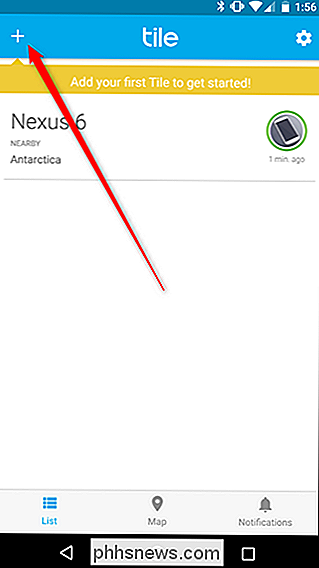
Si vous n'avez pas confirmé votre adresse e-mail, vous devrez le faire avant de pouvoir ajouter des tuiles. Vous recevrez un code à six chiffres à l'adresse e-mail de votre compte. Entrez-le pour continuer.
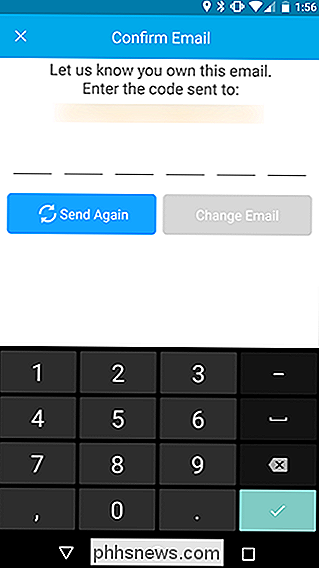
Ensuite, choisissez le modèle de Carreau que vous devez ajouter à votre compte
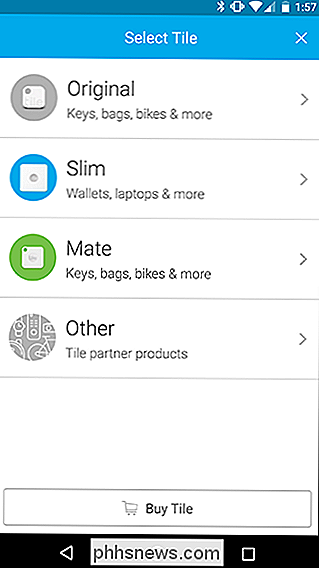
Pour l'étape suivante, prenez votre Carreau et cliquez sur le bouton au centre sous le logo. Placez votre carrelage à côté de votre téléphone pour le coupler. L'application s'affichera également sur votre écran.
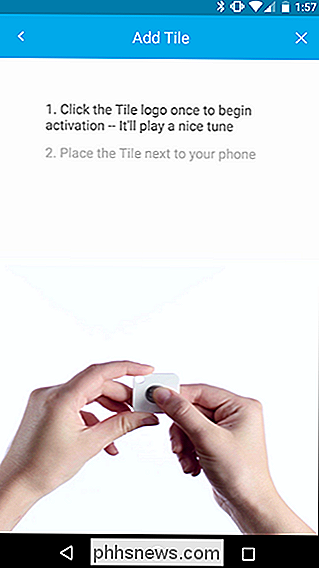
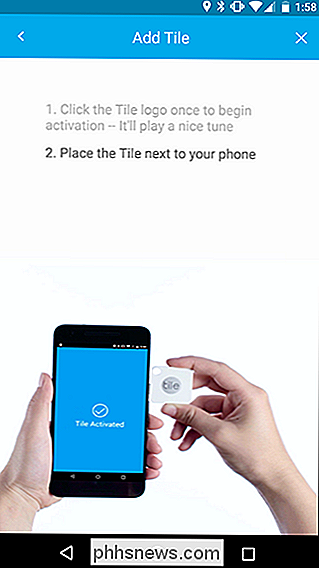
Une fois que votre mosaïque est appariée, vous devriez voir un écran bleu clair indiquant que votre mosaïque a été activée.
NOTE: après ce point, vous ne pourrez pas ajouter votre mosaïque à un autre compte sans contacter Tile. Pour des raisons de sécurité, Tile vous permet uniquement de masquer une mosaïque de l'application ou de la transférer sur le compte de quelqu'un d'autre (que vous devez envoyer par e-mail). Si vous souhaitez supprimer entièrement votre mosaïque, vous devez contacter le support mosaïque et le mosaïque ne pourra plus être utilisé. Ceci permet de s'assurer qu'un voleur ne peut pas facilement retirer des tuiles de votre compte au cas où votre matériel serait volé.
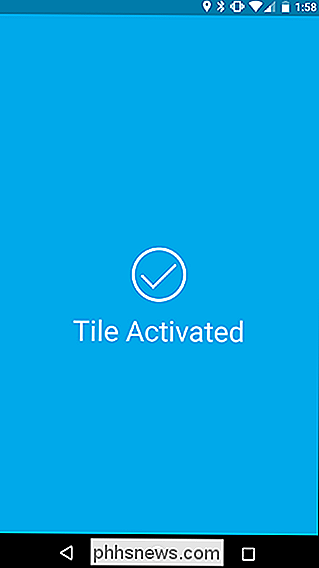
Ensuite, vous pouvez choisir ce que vous allez utiliser votre mosaïque. Vous pouvez choisir parmi certaines catégories prédéfinies, comme les clés ou le portefeuille, ou choisir votre propre étiquette personnalisée. Les carreaux fonctionnent toujours de la même manière, peu importe ce que vous choisissez, mais cela vous permet de repérer facilement ce que vous recherchez dans une liste.
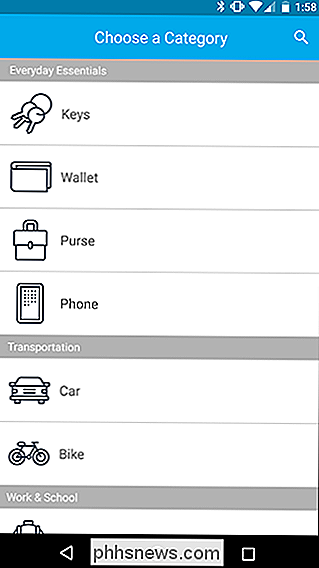
Sur le dernier écran, vous pouvez tester votre carreau en appuyant sur le bouton vert Trouver. Cela fera sonner votre mosaïque jusqu'à ce que vous cliquiez sur le logo.
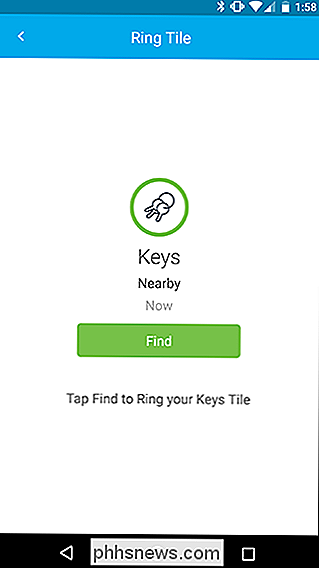
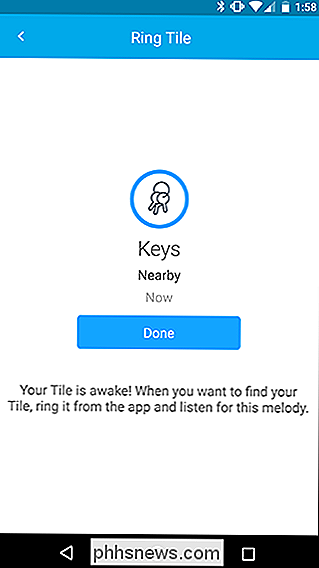
Vous pouvez répéter ce processus pour tous les carreaux dont vous avez besoin
Comment trouver vos accessoires avec votre carreau
Il y a deux façons de utilisez votre carreau pour trouver vos affaires. Vous pouvez soit utiliser votre téléphone pour localiser votre mosaïque, soit utiliser votre mosaïque pour localiser votre téléphone. Pour le premier, ouvrez votre application.
Ici, vous verrez une liste de tous les objets Tile (y compris votre téléphone). L'icône sur la droite vous montrera l'état de connexion de votre mosaïque. Une ligne verte continue indique que votre téléphone est connecté à la mosaïque. Une ligne verte en pointillé indique que votre mosaïque est à proximité mais qu'elle n'est pas encore connectée. Cela peut vous aider à trouver votre carrelage quand il est dans la maison, mais vous ne savez pas dans quelle pièce il se trouve. Marcher de pièce en pièce jusqu'à ce que la ligne devienne solide. Une ligne grise indique que votre mosaïque n'est pas à proximité. Si c'est le cas, utilisez la fonction de carte pour trouver où votre mosaïque a été vue pour la dernière fois. Appuyez sur la mosaïque que vous souhaitez rechercher pour continuer.
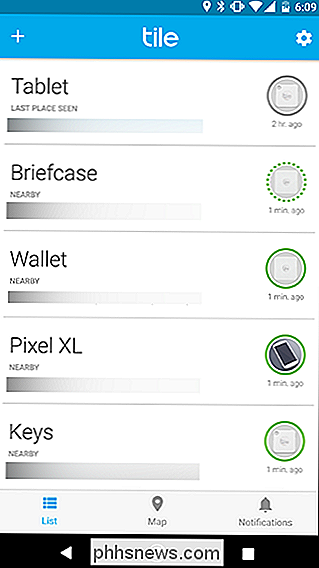
Sur l'écran Mosaïque individuel, vous pouvez voir vos options pour trouver votre contenu. Si vous êtes à portée, appuyez sur le bouton vert Rechercher pour faire sonner votre mosaïque. Si vous avez besoin de voir votre carte, appuyez sur Options, puis choisissez "Afficher sur la carte".
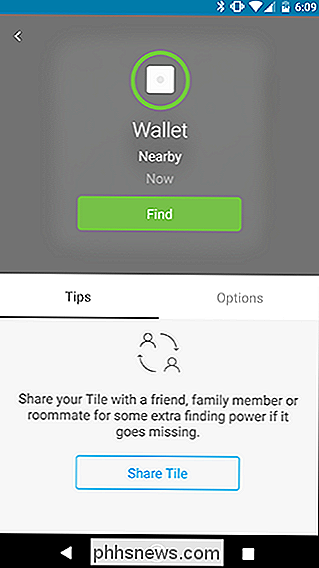
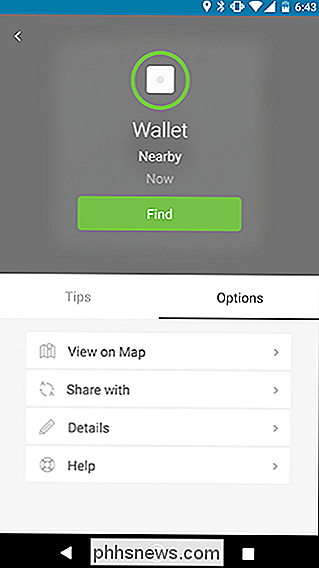
Le bouton "Afficher sur la carte" vous montrera où votre mosaïque a été vue pour la dernière fois sur une carte. Vous pouvez faire un panoramique et zoomer pour voir où c'est. Si un autre utilisateur de Tile trouve votre appareil, l'emplacement doit être mis à jour. Ce n'est pas une garantie, mais vous pouvez avoir de la chance.
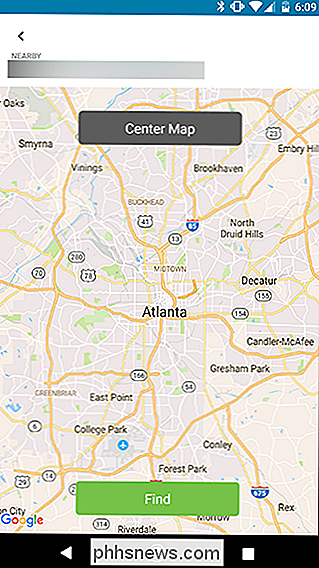
Vous pouvez également utiliser votre mosaïque pour trouver votre téléphone. Double-cliquez sur le bouton à l'intérieur du logo et votre téléphone devrait commencer à sonner, même s'il est silencieux. Lorsque vous trouvez votre téléphone, vous verrez une notification pour l'alerte. Appuyez sur Found It pour désactiver la sonnerie.
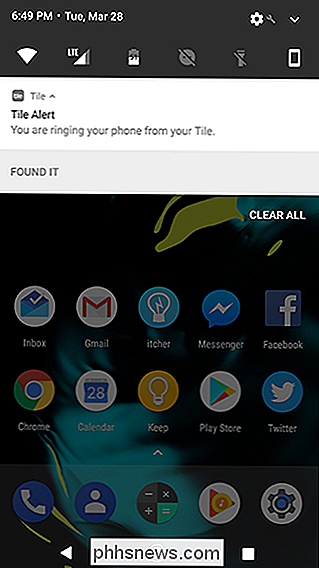
Idéalement, une fois que vous avez configuré votre mosaïque, vous l'oublierez la plupart du temps. Carrelage n'est pas un moyen idéal pour trouver vos affaires si jamais vous le perdez à l'extérieur de votre maison, mais il peut vous aider à réaliser lorsque vous avez oublié quelque chose au bar ou trouver vos clés dans les coussins du canapé. C'est un petit coin d'esprit qui peut vous aider lorsque vous en avez le plus besoin.

Qu'est-ce que "backupd" et pourquoi s'exécute-t-il sur mon Mac?
Vous remarquez un processus nommé "backupd" lors de l'utilisation de Moniteur d'activité. Quel est ce processus, et pourquoi fonctionne-t-il sur votre Mac? CONNEXE: Qu'est-ce que ce processus et pourquoi fonctionne-t-il sur mon Mac? Cet article fait partie de notre série en cours. dans Activity Monitor, comme kernel_task, hidd, mdsworker, installd, WindowServer, blued, launchd et bien d'autres.

Comment geler et libérer des lignes et des colonnes dans Excel
Si vous travaillez sur une grande feuille de calcul, il peut être utile de "geler" certaines lignes ou colonnes afin qu'elles restent à l'écran vous faites défiler le reste de la feuille. Lorsque vous faites défiler de grandes feuilles dans Excel, vous pouvez conserver certaines lignes ou colonnes (comme des en-têtes, par exemple).



